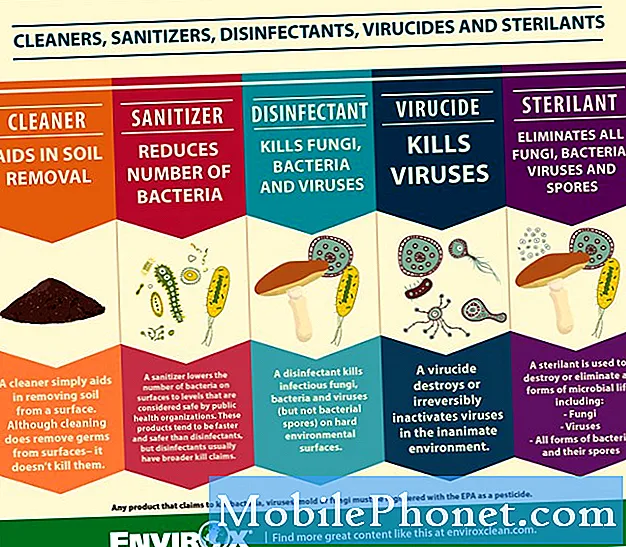Innehåll
Fel som No Signal, No Service och No SIM-kort är taggade bland andra nätverksrelaterade problem i Android-enheter. Dessa fel är oundvikliga eftersom den bakomliggande orsaken kanske inte bara är i din ände utan också hos din nätverksleverantör. Skadliga symtom kan inkludera oförmåga att skicka och ta emot samtal och textmeddelanden på din enhet. Detta anger därför behovet av att du omedelbart gör något för att lösa problemet så snart som möjligt. Annars saknas viktiga samtal och textmeddelanden.
Det här inlägget belyser potentiella lösningar och lösningar du kan använda om du någonsin kommer att behöva hantera ett relevant fel, särskilt ett Inget SIM-kortfel på din Samsung Galaxy A8 2018-telefon. Fortsätt läsa för att lära dig mer.
Innan vi fortsätter, om du letar efter en lösning på ett problem med din telefon, kan du försöka bläddra igenom våra felsökningssidor för att se om vi stöder din enhet. Om din telefon finns i listan över våra enheter som stöds, gå till felsökningssidan och leta efter liknande problem. Använd gärna våra lösningar och lösningar. Oroa dig inte, det är gratis. Men om du fortfarande behöver vår hjälp, fyll i vårt frågeformulär för Android-frågor och tryck på Skicka för att kontakta oss.
Saker kontrolleras och görs innan felsökning
- Verifiera och se till att ditt konto har god status och dina kontotjänster är aktiva. Du kan behöva kontakta din operatör för att kontrollera dessa frågor. Om du nyligen har bytt till en annan operatör men fortsätter att använda samma telefon, kan du behöva kontakta den tidigare operatören för en SIM-upplåsning. Annars kontaktar du din nuvarande operatör och låter dem omprogrammera telefonen för att aktivera deras tjänst.
- Ta bort eventuella tillbehör och fodral från tredje part, starta sedan om enheten. Vissa skyddsfodral kanske inte passar exakt för din telefon medan andra är gjorda av material som kan störa nätverksmottagningen på din enhet. Således kan borttagning av dem bli av med felet.
Felsökning av nätverksproblem på din Galaxy A8 2018
Följande är en genomgång av standardprocedurer och lösningar för att hantera Inga SIM-kortfel på din nya Android-telefon. Det finns ingen bestämd åtgärd med tanke på att den bakomliggande orsaken ännu inte måste fastställas, men någon av dessa metoder kan erbjuda några lösningar.
Starta om din Galaxy A8 2018 (mjuk återställning).
Det är typiskt för smartphones att uppleva slumpmässiga nätverksproblem som ett inget SIM-kortfel på grund av många olika faktorer. Men det bra är att de flesta av dessa problem orsakas av en programvarufel, som kan åtgärdas genom en mjuk återställning eller omstart av enheten. Med det sagt är att utföra en mjuk återställning eller omstart av enheten den första rekommenderade lösningen på eventuella slumpmässiga programvaruproblem på enheten. Så här startar / återställer du din Samsung Galaxy A8 2018:
- tryck på Kraft knappen i några sekunder tills avstängningsmenyn visas.
- Tryck till Stäng av telefonen.
- Eller helt enkelt tryck på och håll ned Strömknappen tills enheten slås av. Vänta i cirka 30 sekunder och tryck sedan på Strömknappen igen tills enheten startar.
Om du fortfarande ser ett fel på inget SIM-kort efter den första omstarten, försök igen. Ibland kanske en enda omstart inte räcker för att åtgärda programvarufelet.
Aktivera flygplansläge i några sekunder och inaktivera sedan igen.
Ett annat enkelt trick som används av många Android-telefonanvändare som har hanterat nätverksrelaterade fel inklusive No SIM-kortet är att slå på och av flygplansläge. Det visar sig att det på något sätt kan uppdatera nätverkssystemet och eliminera mindre brister. Det kommer inte att skada om du försöker också och sedan ser hur det gör. Så här aktiverar eller inaktiverar du flygplansläge på din Samsung Galaxy A8 2018:
- Knacka inställningar från hemskärmen.
- Tryck på A.flygplansläge.
- Byt sedan omkopplaren bredvid Flygplansläge för att slå på funktionen i några sekunder och tryck sedan på för att stänga av den igen.
Starta om din telefon och försök se om det löser felet.
Ta bort och installera om SIM-kortet på din Galaxy A8 2018.
Fel på inget SIM-kort kan också uppstå när SIM-kortet är lossat eller löst. Det här kan vara telefonens sätt att informera dig om att den inte kan upptäcka SIM-kortet även när det är isatt, helt enkelt för att det inte finns någon etablerad fysisk kontakt. För att utesluta detta från möjligheterna kan du ta bort och installera om SIM-kortet på din enhet. Följ dessa steg för att ta bort och installera om SIM-kortet på din Samsung Galaxy A8 2018:
- Stäng av enheten.
- Leta upp SIM-kortfacket på vänster sida av telefonen.
- Sätt in SIM-utmatningsverktyget i det lilla hålet på SIM-kortfacket och tryck sedan lite för att facket ska dyka upp. Om du inte har ett SIM-utmatningsverktyg kan du använda en liten gem eller en örhänge i stället.
- Ta försiktigt ut SIM-kortet från facket.
- Sätt tillbaka SIM-kortet i facket. Kontrollera att SIM-kortet är korrekt installerat och fäst i facket.
- Sätt tillbaka SIM-kortfacket i facket och tryck sedan lite för att stänga facket.
- tryck på Kraft för att slå på telefonen.
Vänta och se om den Inget SIM-kort fel är borta.
Sök efter operatörsinställningar och programuppdateringar att installera.
Installera en uppdatering av operatörsinställningar eller senaste Android-version på din telefon kan också vara en potentiell lösning, särskilt om felet är associerat med operatörsinställningar som inte stöds. Under tiden kan uppdatering av enhetsprogramvaran till den senaste tillgängliga Android-versionen vara den ultimata lösningen, särskilt om felet utlöses av programvarufel. Mjukvaruuppdateringar erbjuder inte bara nya funktioner utan också buggfixar för att hantera befintliga programvaruproblem på en Android-enhet.
Du kan söka efter uppdateringar genom att gå till Appar-> Inställningar-> Systemuppdateringar meny.
Om det finns en tillgänglig uppdatering för din enhet, säkerhetskopiera dina data och följ sedan instruktionerna på skärmen för att ladda ner och installera uppdateringsfilen.
Diagnostisera din telefon i säkert läge.
Att starta i säkert läge kan hjälpa dig att avgöra om problemet utlöses av vissa appar från tredje part eller inte. Alla appar och tjänster från tredje part förbikopplas eller inaktiveras i detta tillstånd. Så här startar du din Samsung Galaxy A8 2018 i felsäkert läge:
- Stäng av din telefon.
- Håll ned Strömbrytaren tills Samsung-logotyp visas.
- Knacka Omstart två gånger på följande meny. Om du gör det startar du om din telefon.
- Håll telefonen nedtryckt medan telefonen startar om Volym ned-knapp i cirka 10 till 20 sekunder.
- Släpp Volym ned-knapp när telefonen startar igen. Du kommer då att se Säkert läge längst ner på skärmen och det betyder att din enhet nu körs i säkert läge.
Kontrollera och se om inget SIM-kortfel fortfarande visas i säkert läge. Om felet inte uppstår i säkert läge är en tredjepartsapp den skyldige och det är vad du behöver identifiera. Du kan försöka ta bort dina senaste nedladdningar individuellt om du inte är säker på vilken app som är utlösaren. Men om inget SIM-kortfel fortfarande dyker upp i säkert läge måste du felsöka programvaruproblem på din enhet.
Utför en fabriksåterställning.
En fabriksåterställning raderar all din data och personlig information från telefonen. Om det finns fel eller skadade data som finns i telefonens systemregister kommer det också att utrotas under processen. Den enda nackdelen med denna återställning är dataförlust. Men då kan det här vara nyckeln till att åtgärda felet. Om du vill fortsätta med denna återställning, var noga med att säkerhetskopiera alla dina kritiska data i förväg. Följ sedan dessa steg för att göra en fabriksåterställning på din Galaxy A8:
- Knacka inställningar.
- Knacka Säkerhetskopiera och återställ.
- Välj Fabriksåterställning av data.
- Knacka Återställ enheten sedan Radera allt att bekräfta.
Vänta tills din enhet återställer inställningarna till fabriksinställningarna och raderar all data. Efter återställningen startar din enhet om.
Om felet är borta efter omstarten kan du fortsätta med den första enhetsinställningen. Annars kontaktar du din operatör för fler alternativ.
Anslut till oss
Vi är alltid öppna för dina problem, frågor och förslag, så kontakta oss gärna genom att fylla i det här formuläret. Detta är en kostnadsfri tjänst som vi erbjuder och vi tar inte ut ett öre för det. Men observera att vi får hundratals e-postmeddelanden varje dag och det är omöjligt för oss att svara på var och en av dem. Men var säker på att vi läser varje meddelande vi får. För dem som vi har hjälpt kan du sprida ordet genom att dela våra inlägg till dina vänner eller genom att helt enkelt gilla vår Facebook- och Google+ sida eller följa oss på Twitter.